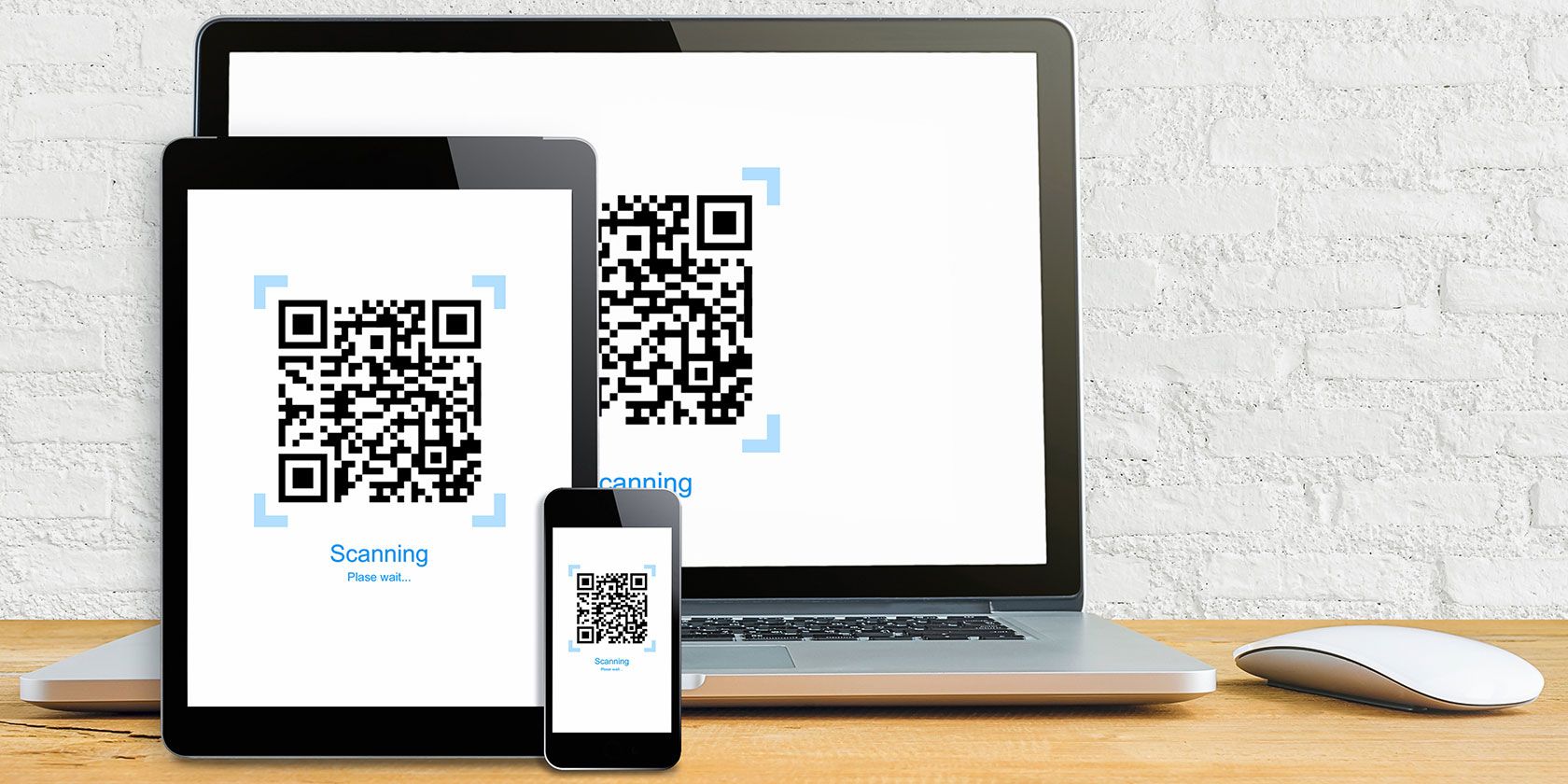
Vous êtes probablement utilisé pour scanner les codes QR avec votre smartphone pour accéder aux adresses courriel, aux numéros de téléphone et aux liens du site Web. Mais comment les scanner sur un PC Windows sans votre téléphone ? Voyons voir.
1. Comment scanner les codes QR à l’aide de l’application Windows Camera
Microsoft a ajouté un scanner de code QR à son application de caméra native pour Windows. Vous pouvez utiliser l’application pour scanner rapidement un code QR sur les ordinateurs Windows 10 et Windows 11. Voici les étapes pour chaque OS:
- Cliquez sur l’icône loupe de la barre des tâches ou appuyez sur Gagner + S pour ouvrir le menu de recherche.
- Type caméra dans la boîte de recherche et sélectionnez le premier résultat qui apparaît.
- Cliquez sur les flèches pour révéler la Code barre bouton sous le bouton d’obturateur (en mode Photo).
- Placez votre code QR devant la caméra de votre ordinateur et l’application le scannera automatiquement.
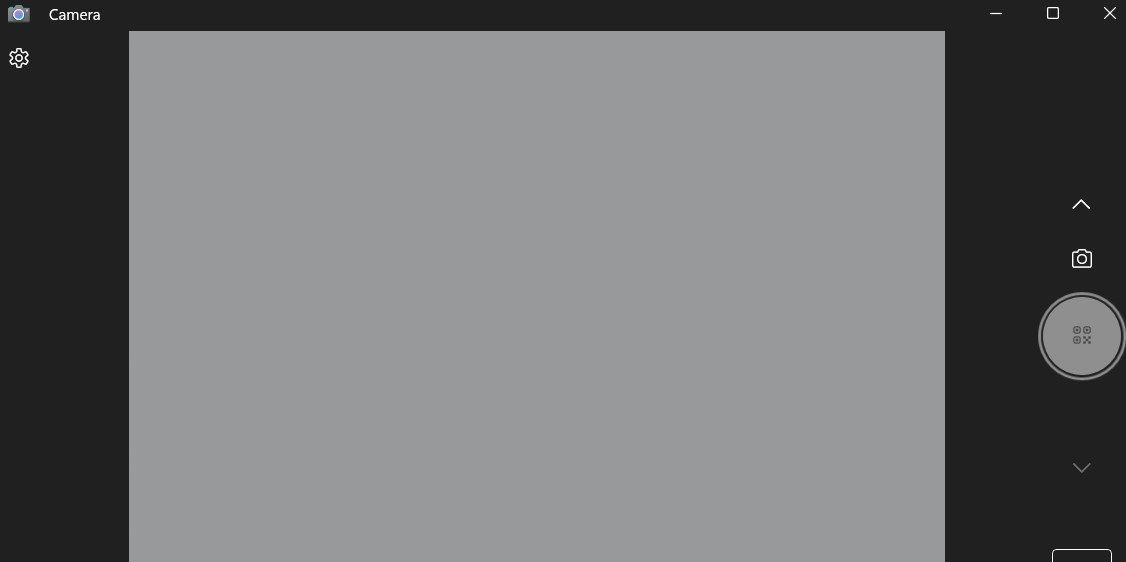
Il est intéressant de noter que l’option QR code dans l’application Caméra peut ne pas être visible si vous n’exécutez pas la version la plus récente de Windows. Dans ce cas, vous devez activer les fonctionnalités expérimentales de l’application Windows Camera pour accéder à l’option QR code. Voici comment :
- Ouvrez la Caméra application sur votre PC en utilisant Windows Search. Regarde. comment utiliser la recherche Windows Si vous avez besoin d’aide.
- Cliquez sur l’icône de vitesse dans le coin supérieur gauche pour ouvrir les paramètres de l’application.
- Cliquez sur Paramètres associés pour l’étendre.
- Activer le basculement à côté de Essayez de nouvelles fonctionnalités expérimentales.
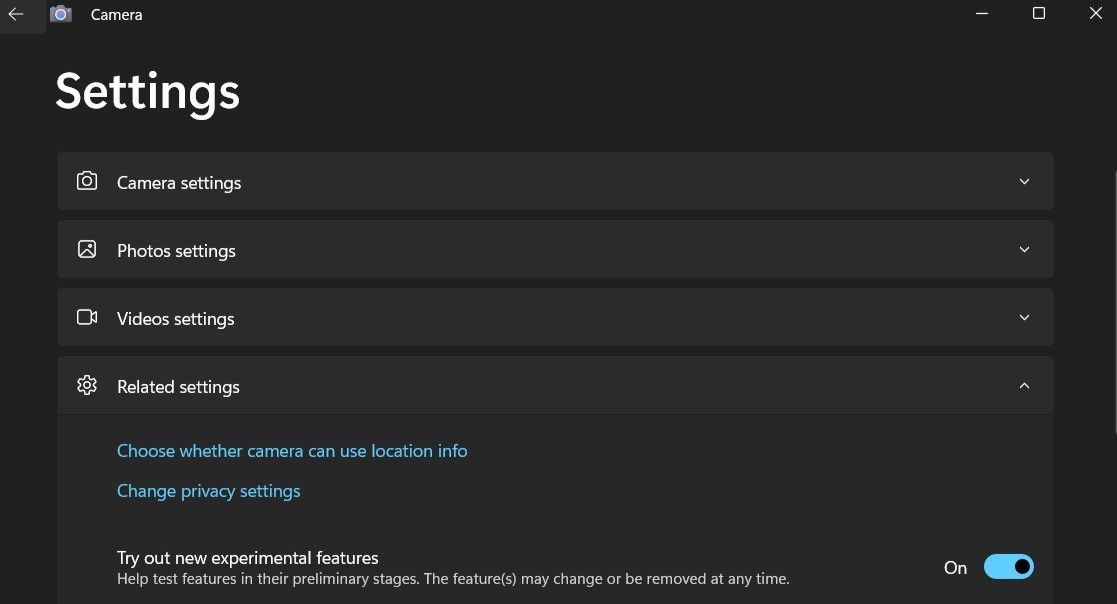
Redémarrez l’application Caméra après avoir complété les étapes ci-dessus, et vous devriez voir l’option de scanner de code QR.
2. Comment scanner les codes QR à partir d’une image sur Windows
Bien que l’application Windows Camera rend simple de scanner les codes QR, il a quelques limites. Le plus grand obstacle est qu’il ne peut pas scanner les codes QR des images existantes sur votre ordinateur. Pour ce faire, vous pouvez utiliser un service de numérisation de code QR en ligne. Voici comment :
- Ouvrez n’importe quel navigateur Web et dirigez-vous vers le ScanQR site Web.
- Sous Scanner le code QR de l’image section, cliquez sur Faites glisser et déposez ou parcourez option.
- Sélectionnez l’image contenant le code QR de votre ordinateur et cliquez sur Ouvrir.
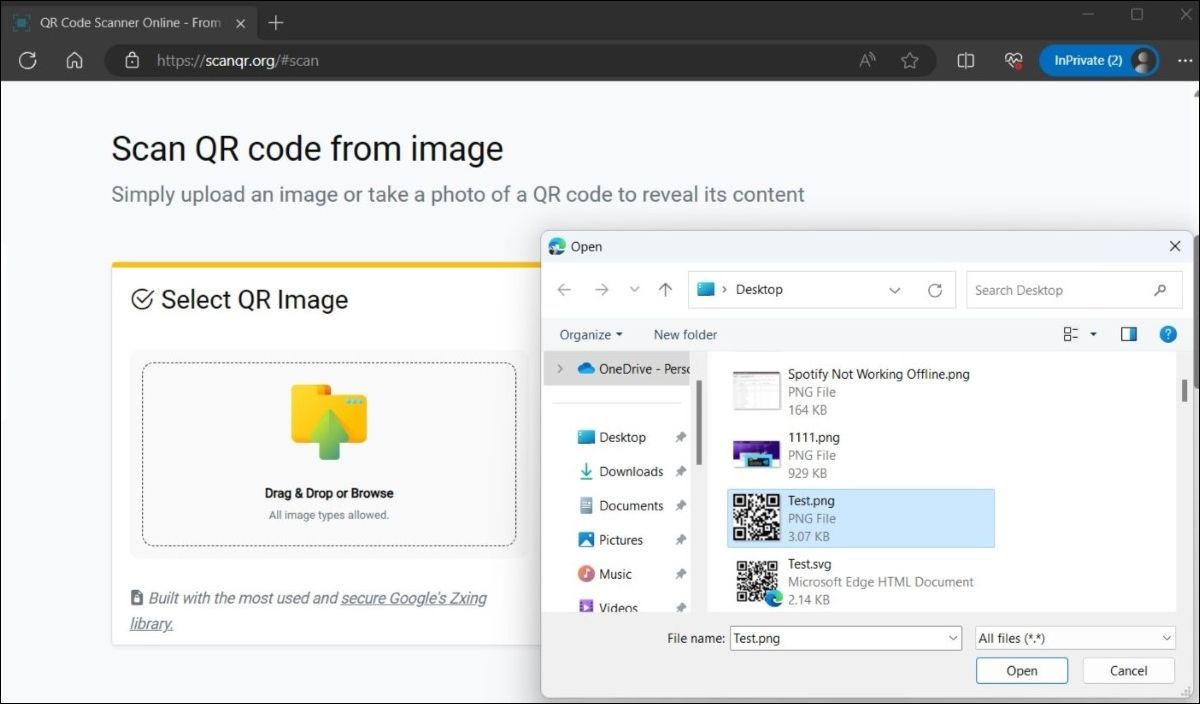
- Une fois que vous téléchargez l’image, le site Web devrait la scanner automatiquement et afficher le résultat dans le Données numérisées boîte. Vous pouvez copier le résultat de là si vous voulez.
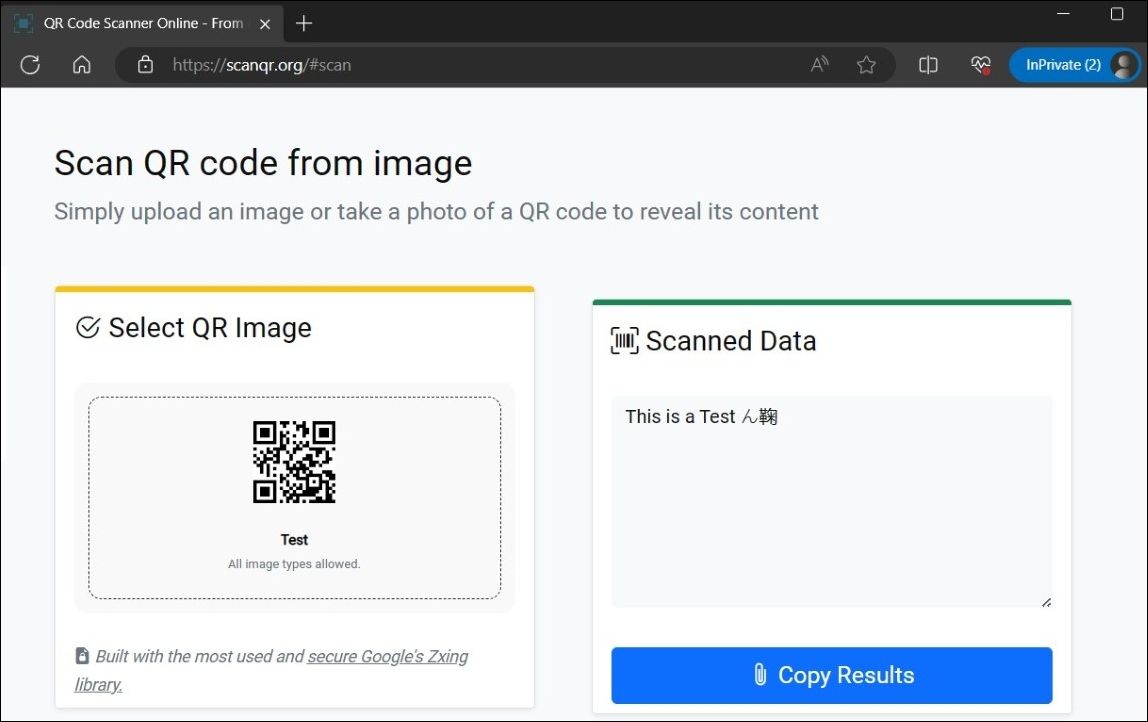
3. Comment scanner les codes QR à l’aide de l’application Codex sur Windows
Grâce à la popularité croissante des codes QR, plusieurs applications de scanner de code QR sont maintenant disponibles sur le Microsoft Store. Vous pouvez rapidement scanner ou générer des codes QR sur votre ordinateur Windows en utilisant une application comme Codex. Alternativement, il y a aussi outils en ligne simples pour générer des codes QR Vous pouvez vous tourner vers.
Pour scanner les codes QR à l’aide de l’application Codex :
- Télécharger et installer l’application Codex sur votre PC, puis ouvrez-le.
- Cliquez sur Analyse du QR Code bouton.
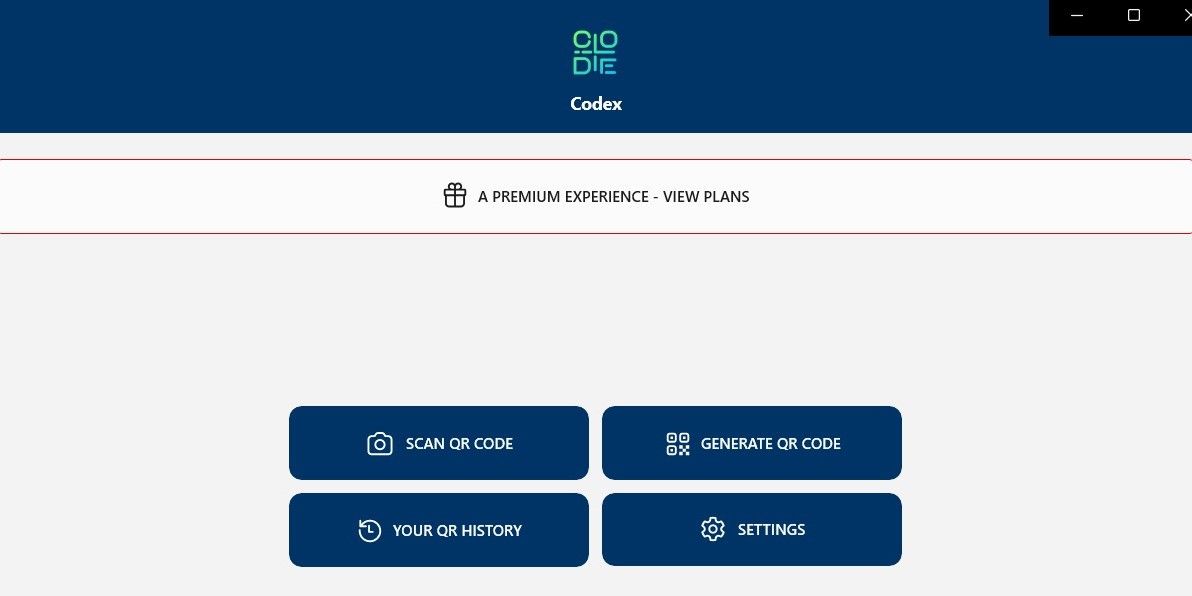
- Sélectionnez la Caméra option.
- Permettre à l’application Codex d’utiliser la caméra en sélectionnant Oui.
- Placez le code QR devant la caméra.
- L’application scannera automatiquement votre code QR et l’ouvrira dans le navigateur de l’application.
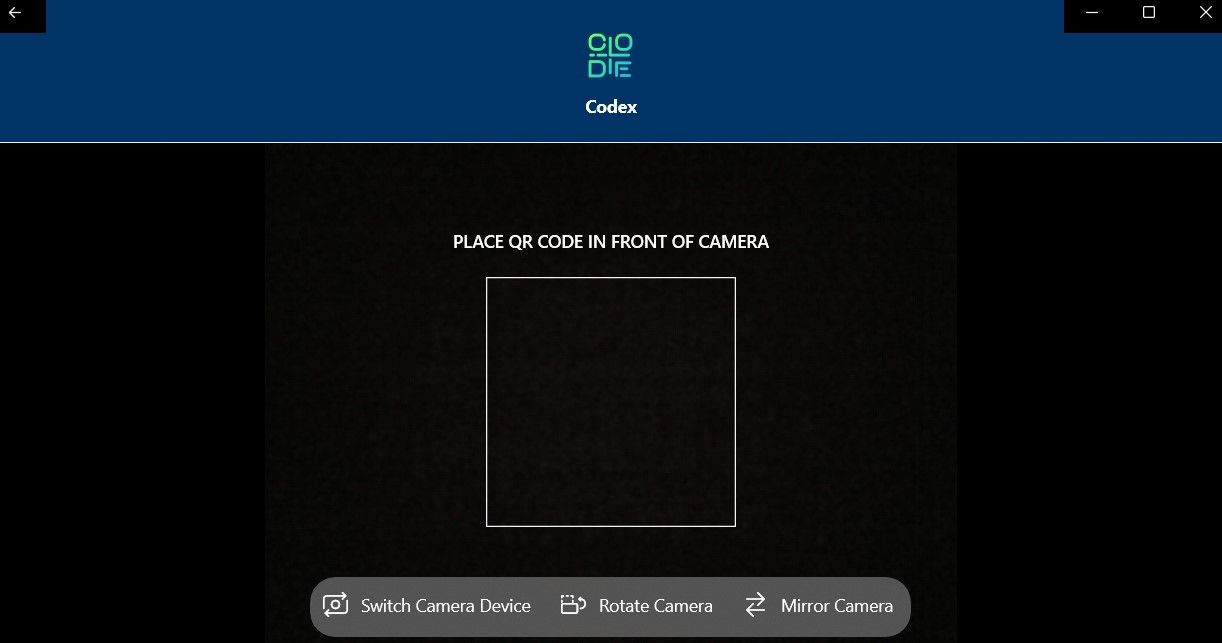
Si vous voulez scanner un code QR d’une image existante sur votre ordinateur, suivez plutôt ces étapes:
- Ouvrez l’application Codex et sélectionnez Analyse du QR Code option.
- Sélectionner Fichier de l’écran suivant.
- Cliquez sur Sélectionner l’image bouton.
- Localiser l’image contenant le code QR et cliquer Ouvrir.
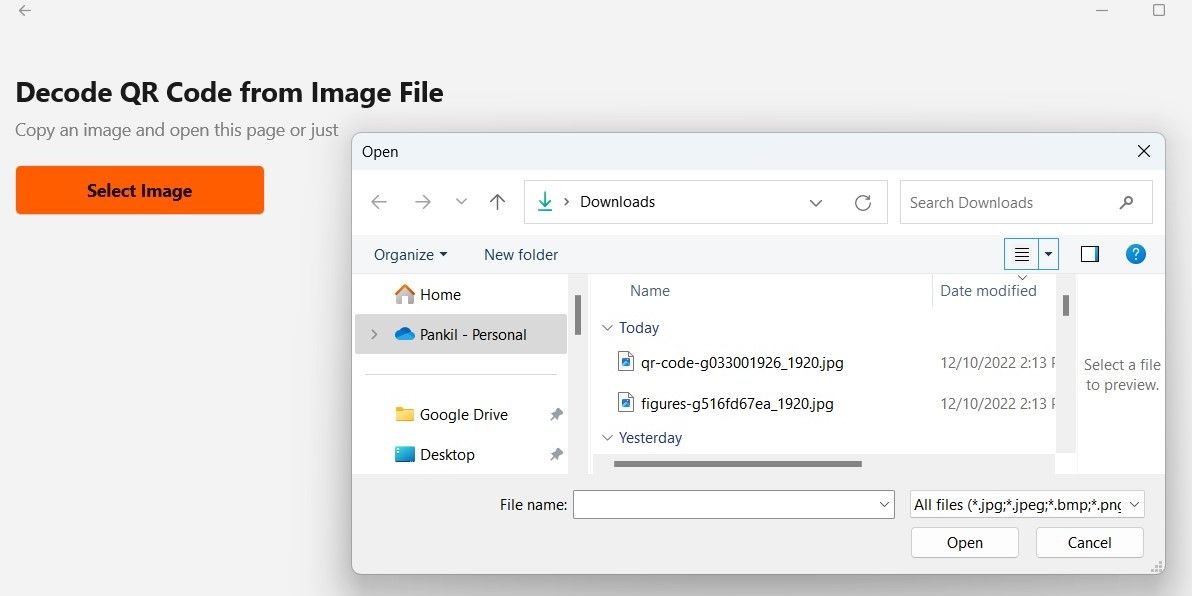
- L’application scanne immédiatement le code QR dans l’image sélectionnée et l’ouvre.
Vous connaissez maintenant quelques façons rapides et simples de scanner les codes QR sur votre ordinateur Windows. Le scanner QR intégré dans l’application Camera, une application dédiée au scanner QR code ou une solution web devrait être tout ce dont vous avez besoin pour une utilisation quotidienne.